하드 드라이브에 대한 액세스를 다시 얻는 방법, 하드 드라이브를 열 수 없는 오류 수정

이 글에서는 하드 드라이브에 문제가 생겼을 때 다시 접근할 수 있는 방법을 안내해 드리겠습니다. 함께 따라 해 보세요!
피어 이름 확인 프로토콜 서비스를 시작할 수 없는 문제 해결: PC에서 홈 그룹에 가입하거나 만들려고 할 때 "Windows가 로컬 컴퓨터에서 피어 이름 확인 프로토콜 서비스를 시작할 수 없습니다. 오류 0x80630203: 키에 액세스할 수 없습니다"라는 메시지가 표시되면 Windows가 PC에서 홈 그룹을 사용하는 데 필수적인 피어 이름 확인 프로토콜 서비스를 시작할 수 없기 때문입니다. 위의 오류 외에도 다음 오류 메시지가 나타날 수도 있습니다.
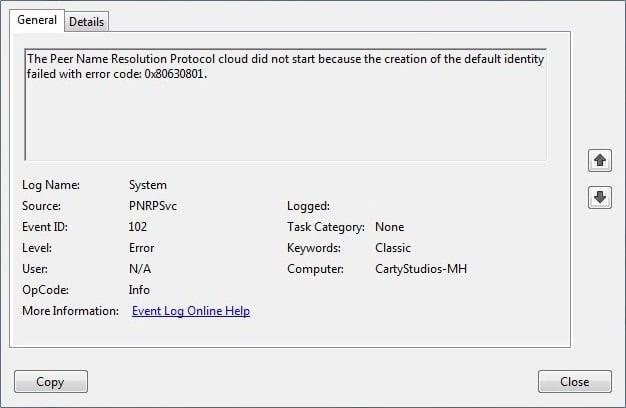

원활하게 실행되는 HomeGroup은 피어 이름 확인 프로토콜, 피어 네트워킹 그룹화 및 PNRP 시스템 이름 게시 서비스의 세 가지 서비스에 따라 달라집니다. 따라서 이러한 서비스 중 하나가 실패하면 세 가지 모두 실패하여 홈 그룹 서비스를 사용할 수 없습니다. 고맙게도 이 문제에 대한 간단한 수정 사항이 있으므로 시간을 낭비하지 않고 아래 나열된 문제 해결 단계를 사용하여 피어 이름 확인 프로토콜 서비스를 시작할 수 없음 문제를 실제로 수정하는 방법을 살펴보겠습니다.
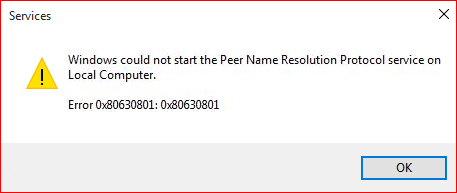
내용물
피어 이름 확인 프로토콜 서비스를 시작할 수 없는 문제 해결
문제가 발생하는 경우에 대비 하여 복원 지점 을 만드십시오 .
방법 1: 손상된 idstore.sst 파일 삭제
1. Windows 키 + X를 누른 다음 명령 프롬프트(관리자) 를 선택 합니다.

2. 다음 명령을 입력하고 Enter 키를 누릅니다. Net stop p2pimsvc /y
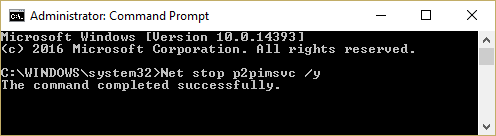
3. 파일 탐색기를 열고 다음 디렉터리로 이동합니다.
C:\Windows\ServiceProfiles\LocalService\AppData\Roaming\PeerNetworking\
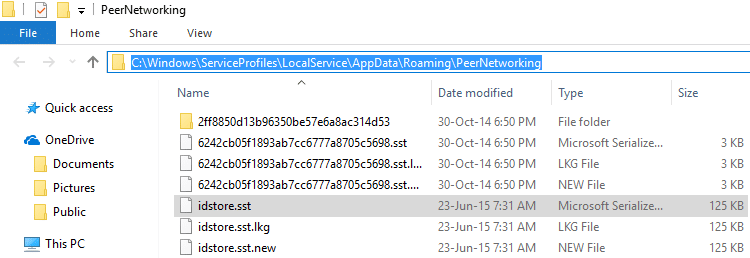
4. 위 폴더로 이동할 수 없는 경우 폴더 옵션에서 " 숨김 파일 및 폴더 표시"를 선택했는지 확인하십시오 .

5. 그런 다음 idstore.sst 파일을 영구적으로 삭제하면 위의 디렉토리로 다시 이동 하십시오.
6. PC를 재부팅하면 PNRP 서비스 가 자동으로 파일을 생성합니다.
7. PNRP 서비스가 자동으로 시작되지 않으면 Windows 키 + R을 누른 다음 services.msc 를 입력 하고 Enter 키를 누릅니다.

8. 피어 이름 확인 프로토콜 서비스를 찾은 다음 속성 을 마우스 오른쪽 버튼으로 클릭 합니다.
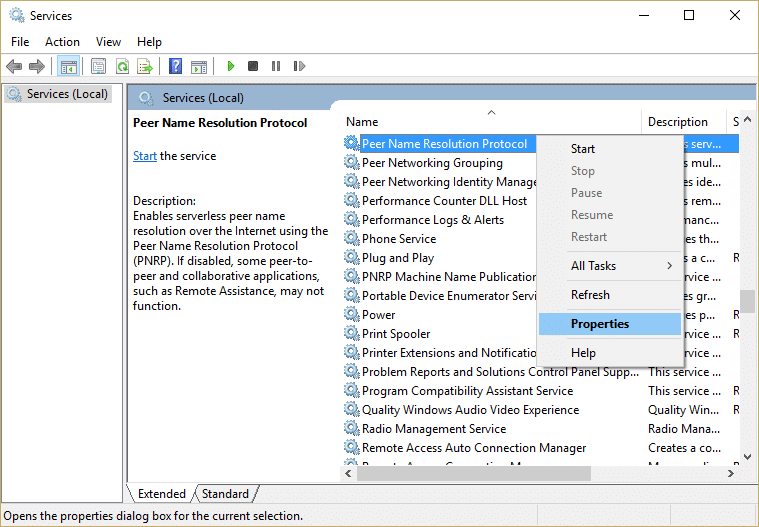
9. 시작 유형을 자동으로 설정하고 서비스가 실행되고 있지 않으면 시작 을 클릭해야 합니다 .
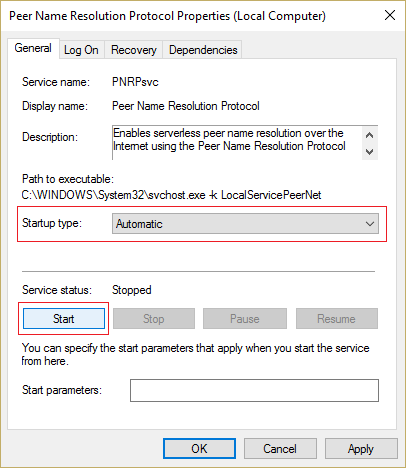
이것은 분명히 피어 이름 확인 프로토콜 서비스를 시작할 수 없음 문제를 수정해야 하지만 다시 시작한 후에도 아래 오류가 발생하면 다음 방법을 따르십시오.
Windows가 로컬 컴퓨터에서 피어 이름 확인 프로토콜 서비스를 시작할 수 없습니다. 오류 1079: 이 서비스에 대해 지정된 계정이 동일한 프로세스에서 실행 중인 다른 서비스에 대해 지정된 계정과 다릅니다.
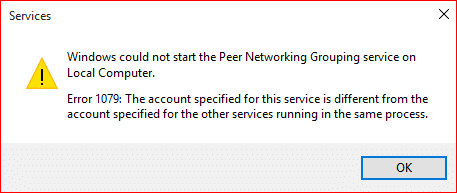
방법 2: 피어 이름 확인 프로토콜 서비스에 로그온하여 로컬 서비스 사용
1. Windows 키 + R을 누른 다음 services.msc 를 입력 하고 Enter 키를 누릅니다.

2. 이제 Peer Name Resolution Protocol 을 찾은 다음 마우스 오른쪽 버튼으로 클릭하여 속성 을 선택 합니다.
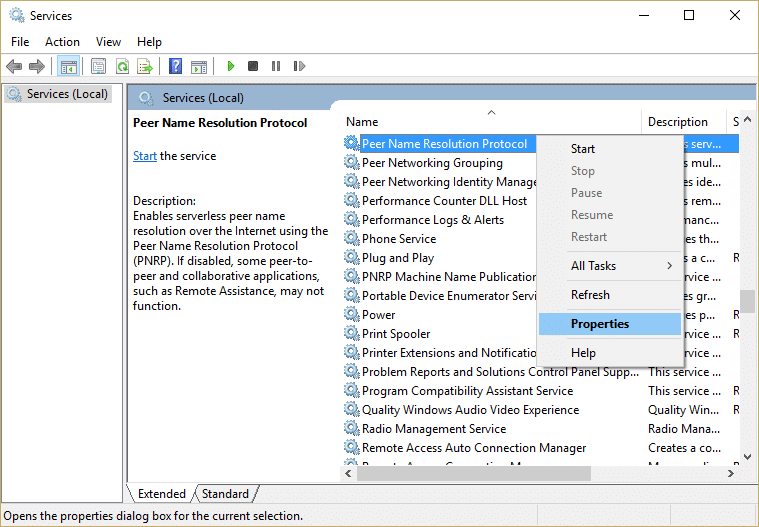
3. 로그온 탭으로 전환 한 다음 " 이 계정. "
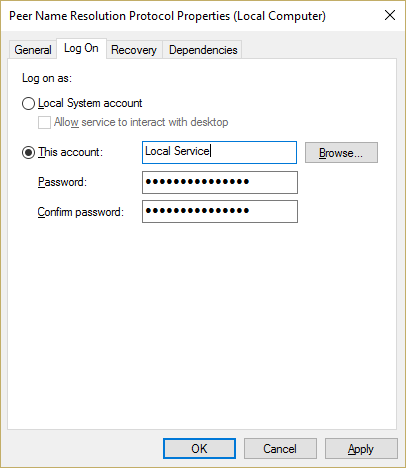
4. 이 계정 아래에 로컬 서비스 를 입력하고 계정의 관리 암호 를 입력 합니다.
5. 변경 사항을 저장하기 위해 재부팅 하면 오류 메시지 1079 가 수정됩니다.
방법 3: 새 MachineKeys 폴더 만들기
1. 파일 탐색기를 열고 다음 디렉터리로 이동합니다.
C:\ProgramData\Microsoft\Crypto\RSA\
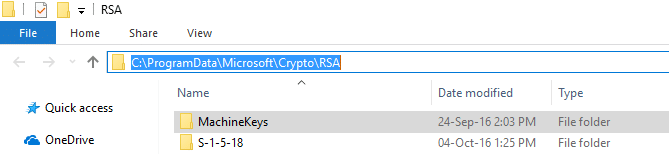
참고: 폴더 옵션에서 " 숨김 파일 및 폴더 표시"를 선택했는지 다시 확인하십시오 .
2. RSA 아래에 MachineKeys 폴더가 있습니다 . 마우스 오른쪽 버튼을 클릭하고 이름 바꾸기를 선택 합니다.

3. 원래 MachineKeys 폴더의 이름을 바꾸려면 Machinekeys.old 를 입력합니다.
4. 이제 동일한 폴더 (RSA) 아래에 MachineKeys 라는 새 폴더를 만듭니다 .
5. 새로 생성된 MachineKeys 폴더를 마우스 오른쪽 버튼으로 클릭하고 속성을 선택 합니다.

6. 보안 탭 으로 전환한 다음 편집 을 클릭 합니다.
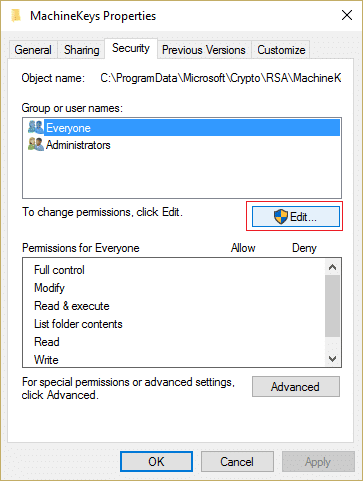
7.Make 있는지 모두가 선택 그룹에서 또는 사용자 이름은 마크 확인 모든 권한을 모든 사람에게 권한에서.

8. 적용을 클릭한 다음 확인을 클릭합니다.
9. PC를 재부팅하여 변경 사항을 저장합니다.
10. 이제 services.msc 창에서 다음 서비스가 실행 중인지 확인하십시오.
피어 이름 확인 프로토콜
피어 네트워크 ID 관리자
PNRP 시스템 이름 게시
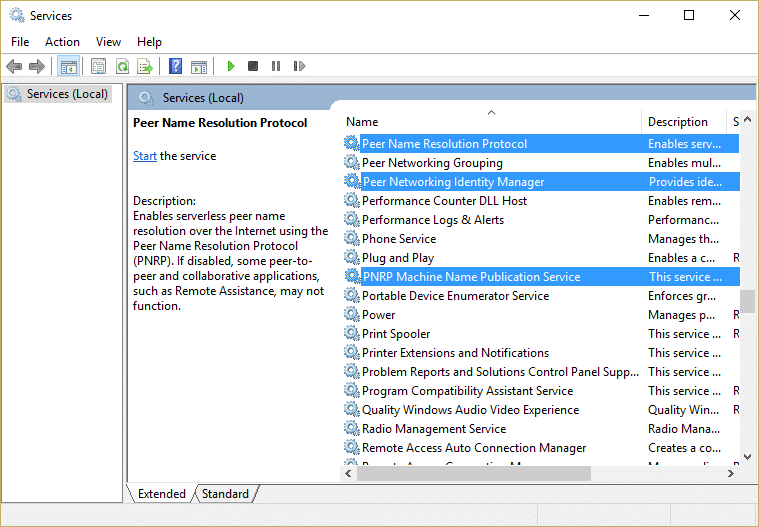
11.실행 중이 아니면 하나씩 더블 클릭하고 시작을 클릭 합니다.
12. 그런 다음 Peer Networking Grouping 서비스를 찾아 시작하십시오.
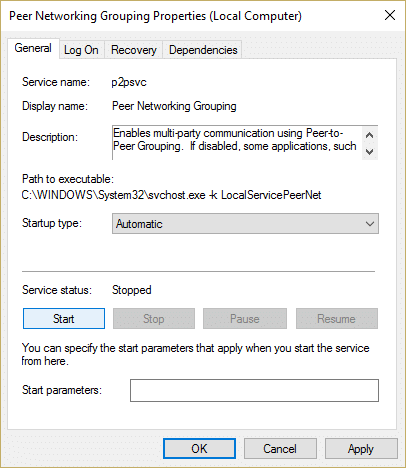
당신을 위해 추천 된:
그것이 성공적으로 수정 했습니다. Peer Name Resolution Protocol Service 오류를 시작할 수 없습니다. 그러나 이 가이드와 관련하여 여전히 질문이 있는 경우 의견 섹션에서 자유롭게 질문하십시오.
이 글에서는 하드 드라이브에 문제가 생겼을 때 다시 접근할 수 있는 방법을 안내해 드리겠습니다. 함께 따라 해 보세요!
AirPods는 언뜻 보기에 다른 무선 이어폰과 별반 다르지 않아 보입니다. 하지만 몇 가지 잘 알려지지 않은 기능이 발견되면서 모든 것이 달라졌습니다.
Apple은 iOS 26을 출시했습니다. 완전히 새로운 불투명 유리 디자인, 더욱 스마트해진 경험, 익숙한 앱의 개선 사항이 포함된 주요 업데이트입니다.
학생들은 학업을 위해 특정 유형의 노트북이 필요합니다. 선택한 전공 분야에서 뛰어난 성능을 발휘할 만큼 강력해야 할 뿐만 아니라, 하루 종일 휴대할 수 있을 만큼 작고 가벼워야 합니다.
Windows 10에 프린터를 추가하는 것은 간단하지만, 유선 장치의 경우와 무선 장치의 경우 프로세스가 다릅니다.
아시다시피 RAM은 컴퓨터에서 매우 중요한 하드웨어 부품으로, 데이터 처리를 위한 메모리 역할을 하며 노트북이나 PC의 속도를 결정하는 요소입니다. 아래 글에서는 WebTech360에서 Windows에서 소프트웨어를 사용하여 RAM 오류를 확인하는 몇 가지 방법을 소개합니다.
스마트 TV는 정말로 세상을 휩쓸었습니다. 이렇게 많은 뛰어난 기능과 인터넷 연결 덕분에 기술은 우리가 TV를 시청하는 방식을 바꾸어 놓았습니다.
냉장고는 가정에서 흔히 볼 수 있는 가전제품이다. 냉장고는 보통 2개의 칸으로 구성되어 있는데, 냉장실은 넓고 사용자가 열 때마다 자동으로 켜지는 조명이 있는 반면, 냉동실은 좁고 조명이 없습니다.
Wi-Fi 네트워크는 라우터, 대역폭, 간섭 외에도 여러 요인의 영향을 받지만 네트워크를 강화하는 몇 가지 스마트한 방법이 있습니다.
휴대폰에서 안정적인 iOS 16으로 돌아가려면 iOS 17을 제거하고 iOS 17에서 16으로 다운그레이드하는 기본 가이드는 다음과 같습니다.
요거트는 정말 좋은 음식이에요. 매일 요구르트를 먹는 것이 좋은가요? 매일 요구르트를 먹으면, 몸에 어떤 변화가 있을까요? 함께 알아보죠!
이 기사에서는 가장 영양가 있는 쌀 종류와 어떤 쌀을 선택하든 건강상의 이점을 극대화하는 방법에 대해 설명합니다.
수면 일정과 취침 루틴을 정하고, 알람 시계를 바꾸고, 식단을 조절하는 것은 더 나은 수면을 취하고 아침에 제때 일어나는 데 도움이 되는 몇 가지 방법입니다.
임대해 주세요! Landlord Sim은 iOS와 Android에서 플레이할 수 있는 모바일 시뮬레이션 게임입니다. 여러분은 아파트 단지의 집주인 역할을 하며 아파트 내부를 업그레이드하고 세입자가 입주할 수 있도록 준비하여 임대를 시작하게 됩니다.
욕실 타워 디펜스 Roblox 게임 코드를 받고 신나는 보상을 받으세요. 이들은 더 높은 데미지를 지닌 타워를 업그레이드하거나 잠금 해제하는 데 도움이 됩니다.













